Se a páxina de inicio do teu navegador cambiou para realizar a busca, ademais, quizais, apareceu o panel Conduit e prefires a páxina de inicio de Yandex ou Google, aquí tes unha instrución detallada sobre como eliminar completamente Conduit do ordenador e devolver a páxina de inicio desexada.
Busca de condutos - un tipo de software non desexado (ben, unha especie de motor de busca), que en fontes estranxeiras chámase Browser Hijacker (secuestrador do navegador). Este software instálase ao descargar e instalar calquera programa gratuíto necesario e despois da instalación cambia a páxina de inicio, define por defecto search.conduit.com e instala o seu panel nalgúns navegadores. Ao mesmo tempo, eliminar todo isto non é tan sinxelo.
Dado que o conduto non é exactamente un virus, moitos antivirus saltárono, a pesar do dano potencial para o usuario. Todos os navegadores populares son vulnerables: Google Chrome, Mozilla Firefox e Internet Explorer, e isto pode suceder en calquera SO - Windows 7 e Windows 8 (ben, en XP, se o usas).

Desinstale search.conduit.com e outros compoñentes de Conduit do seu ordenador
Para eliminar completamente o conduto, faranse varios pasos. Consideramos todos en detalle.

- En primeiro lugar, debes eliminar do ordenador todos os programas relacionados con Conduit Search. Vai ao panel de control, seleccione "Desinstalar un programa" na vista de categorías ou "Programas e compoñentes" se ten instalada a visualización en forma de iconas.
- No cadro de diálogo "Desinstalar ou cambiar un programa", elimine á súa vez todos os compoñentes de Conduit que poden estar no teu computador: Busca protexida por conduta, Barra de ferramentas do conduto, Barra de ferramentas de cromo Conduit (para facelo, selecciónea e fai clic no botón Eliminar / Cambiar na parte superior).
Se algo da lista especificada non aparece na lista de programas instalados, elimina os que hai.
Como eliminar Conduit Search de Google Chrome, Mozilla Firefox e Internet Explorer
Despois diso, verifique o atallo de lanzamento do seu navegador para o lanzamento da páxina principal de search.conduit.com na mesma. Para iso, faga clic co botón dereito do rato sobre o atallo, seleccione "Propiedades" e vexa no campo "Obxecto" na lapela "Atallo". só había un xeito de lanzar o navegador sen especificar unha busca Conduit. Se o é, tamén debe ser eliminado. (Outra opción é eliminar simplemente os atallos e crear outros atopando o navegador en Ficheiros de programas).
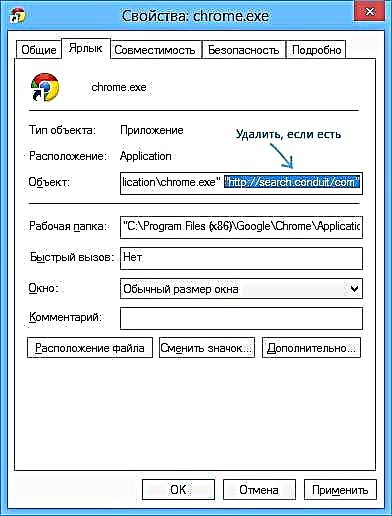
Despois, siga os seguintes pasos para eliminar o panel Conduit do navegador:
- En Google Chrome vai á configuración, abre o elemento "Extensións" e elimina a extensión Conduit Apps (pode que non estea alí). Despois diso, para configurar a busca por defecto, realice os cambios apropiados na configuración de busca de Google Chrome.

- Para eliminar Conduit de Mozilla, faga o seguinte (preferentemente, garde antes todos os seus favoritos): vaia ao menú - axuda - información para resolver problemas. Despois, fai clic en Restablecer Firefox.

- En Internet Explorer, abra a configuración: propiedades do navegador e na pestana "Avanzado", faga clic en "Restablecer". Ao restablecer, tamén teña en conta a eliminación da configuración persoal.

Eliminación automática de Conduit Search e os seus residuos no rexistro e ficheiros no ordenador
Aínda que despois dos pasos anteriores todo funcionou como debería e a páxina de inicio no navegador é o que precisa (así como se os parágrafos anteriores das instrucións non serviron), pode utilizar programas gratuítos para eliminar software non desexado. (Páxina oficial - //www.surfright.nl/es)
Un destes programas, que axuda especialmente ben en tales casos, é HitmanPro. Só funciona de balde durante 30 días, pero unha vez que se desface de Conduit Search pode axudar. Basta descargalo dende o sitio oficial e executar unha comprobación, e despois usar a licenza gratuíta para eliminar todo o que queda de Conduit (ou quizais algo máis) en Windows. (na captura de pantalla: limpando o ordenador dos restos do programa eliminado despois de que eu escribise un artigo sobre como eliminar Mobogenie).

Hitmanpro foi deseñado para eliminar este software non desexado que non é un virus, pero pode que non sexa moi útil, e tamén axuda a eliminar as partes restantes destes programas do sistema, o rexistro de Windows e outros lugares.














